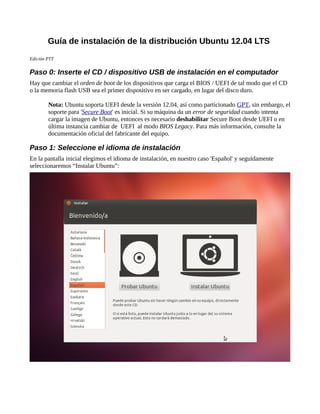
Instalación Ubuntu 12.04 paso a paso
- 1. Guía de instalación de la distribución Ubuntu 12.04 LTS Edición PTT Paso 0: Inserte el CD / dispositivo USB de instalación en el computador Hay que cambiar el orden de boot de los dispositivos que carga el BIOS / UEFI de tal modo que el CD o la memoria flash USB sea el primer dispositivo en ser cargado, en lugar del disco duro. Nota: Ubuntu soporta UEFI desde la versión 12.04, así como particionado GPT, sin embargo, el soporte para 'Secure Boot' es inicial. Si su máquina da un error de seguridad cuando intenta cargar la imagen de Ubuntu, entonces es necesario deshabilitar Secure Boot desde UEFI o en última instancia cambiar de UEFI al modo BIOS Legacy. Para más información, consulte la documentación oficial del fabricante del equipo. Paso 1: Seleccione el idioma de instalación En la pantalla inicial elegimos el idioma de instalación, en nuestro caso 'Español' y seguidamente seleccionaremos “Instalar Ubuntu”:
- 2. Paso 2: Verificación de requerimientos mínimos de instalación: En esta pantalla se sugiere marcar la opción “Instalar software de terceros” para que durante el proceso de instalación se descarguen e instalen automáticamente los codecs como MP3, WMA, entre otros, que por motivos de patentes y cuestiones legales de cada país, no pueden ser instalados por defecto. Seguidamente, haga clic en el botón 'Continuar', ubicado en la parte inferior derecha:
- 3. Paso 3: Elección del tipo de instalación En la siguiente pantalla nos dará algunas opciones de instalación. Entre ellas están “Borrar disco duro e instalar Ubuntu”: Si queremos instalar Ubuntu en todo el disco duro (opción no recomendable si ya tenemos instalado otro Sistema operativo y queremos conservarlo). También podríamos instalar Ubuntu junto a Wingus*, para ello es necesario redimensionar el tamaño de las particiones y hacer espacio en el disco duro para la instalación de Ubuntu. Como resultado se tendría un sistema de tipo “dual-boot”. Para nuestro caso seleccionaremos la opción “Algo más” y definiremos de manera manual las particiones que vamos a utilizar. Aparecerá en las opciones la ruta del disco duro. Lo seleccionaríamos, y hacemos clic en “Añadir” para crear una nueva partición. Entonces se abre una nueva ventana donde podemos indicar el tamaño que queremos asignar y el tipo de partición. Usualmente es necesario crear al menos 3 particiones: Una para root /, otra para /home y otra para swap. La partición root / se utilizará para la instalación del sistema operativo, /home generalmente se utiliza para almacenar la información y datos del usuario (archivos como documentos, fotos, música, etcétera) y swap es un espacio temporal de intercambio virtual requerido por Linux para liberar la memoria ram cuando está saturada.
- 4. Paso 4: Particionado manual del disco duro Antes de seguir con la instalación sugiero le lectura del Apéndice: Tipos de particiones y sistemas de archivos para comprender todo el tema del particionado. Para iniciar, seleccionamos el disco duro y seguidamente hacemos clic en “Añadir” para crear una partición de 20 Gb de tamaño para / (Punto de montaje). Ahora, nuevamente hacer clic en “Añadir” para crear la segunda partición, la del “área de intercambio”, que será de tipo swap. Se acostumbra asignarle el doble de tamaño de la memoria RAM disponible. Sin embargo esto únicamente es aplicable a tamaños de memoria de hasta 1GB. Si tenemos más memoria entonces utilizaremos la siguiente regla: entre 2GB y 4GB, el tamaño del swap sería la mitad del valor de la RAM; mientras que si tenemos más de 4 GB, utilizaremos una swap cuyo tamaño máximo no exceda los 2GB.
- 5. Al volver a la pantalla principal, de nuevo podemos observar como se distribuye el espacio. Seleccionamos el espacio libre restante y creamos la última partición, que sería /home (equivalente a Mis Documentos o bien D: en Windows*).
- 6. Al volver a la pantalla principal, se nos muestra la distribución de las particiones y si estamos de acuerdo podríamos pulsar sobre el botón “Instalar ahora” para comenzar la instalación. Durante el proceso puedes ir seleccionando tu zona horaria. En nuestro caso sería Costa Rica, o bien la zona horaria de su preferencia. Basta con hacer clic en el mapa señalando la zona territorial de su elección.
- 7. La siguiente pantalla se nos presenta la selección de la da distribución de teclado a utilizar. Existe una caja de texto donde puedes probar la combinación de teclas. Para fines de este curso marcaremos “Español – Español” en ambos lados de la ventana. Luego hacemos clic en “Continuar”. Y por último indicaremos el nombre de la máquina, un nombre de usuario y contraseña de acceso que se usará para iniciar sesión, una vez que haya finalizado la instalación. Tras ello, continua el proceso de copia de archivos y se muestran una serie de diapositivas que van informando sobre características de Ubuntu.
- 8. Cuando se haya completado la instalación, te pedirá reiniciar la máquina. Desmonta el dispositivo USB, o quita el CD de instalación de Ubuntu y haz clic en “Reiniciar ahora”.
- 9. Apéndice: Tipos de particiones y sistemas de archivos Particionar un disco duro consiste en realizar una división del mismo en varias partes. De este modo, se pueden modificar o borrar particiones sin afectar a los demás datos del disco. Placas gestionadas por BIOS: Las particiones básicas se llaman primarias y pueden ser como máximo 4 particiones primarias. Adicionalmente, se puede crear particiones extendidas que pueden almacenar otras particiones dentro, llamadas lógicas. Placas gestionadas por EFI (Intel): Podemos tener hasta 128 particiones primarias y no se utilizan las particiones extendidas ni lógicas. Es necesario tener una partición para el booteo, montada en "/efi", al principio del disco duro para gestionar el arranque de los sistemas operativos (al menos de 128 Mb de tamaño). Gparted y el instalador de Ubuntu pueden crearlas. Los sistemas de archivos indican el modo en que se gestionan los archivos dentro de las particiones. Según su complejidad tienen características como previsión de cortes de energía, posibilidad de recuperar datos, indexación para lograr búsquedas rápidas, reducción de la fragmentación para agilizar la lectura de los datos, entre otros. Hay varios tipos, a continuación se listan los más representativos: • Fat32 (vfat): Es el sistema de archivos tradicional de MS-DOS y las primeras versiones de Windows. Padece de una gran fragmentación y es un poco inestable. Tiene un límite máximo de tamaño de archivo hasta 4 Gb. • NTFS: Es el nuevo sistema de archivos diseñado para Windows, usado a partir de la edición 2000 y el XP. Es más estable, pero también adolece de fragmentación. • ext2: Durante mucho tiempo fue el sistema de archivos estándar de Linux. Tiene una fragmentación muy baja, aunque es un poco lento manejando archivos de gran tamaño. • ext3: Es la versión mejorada de ext2, con previsión de pérdida de datos por fallos del disco o cortes de energía. Para lograr esto, se implementó el “journaling”. • ext4: Es el nuevo sistema de archivos estándar de facto, y que utiliza Ubuntu por defecto. Diseñado para implementar algunas características a partir de ext3, entre ellas el manejo de volúmenes de gran tamaño hasta 1 exbibyte y archivos de tamaño de hasta 16 TiB. • swap: Es el sistema de archivos para la partición de intercambio de Linux. Todos los sistemas Linux necesitan una partición de este tipo para cargar los programas y no saturar la memoria RAM cuando se excede su capacidad. En Windows, esto se hace con el archivo pagefile.sys en la misma partición de trabajo, con los problemas que eso conlleva.
